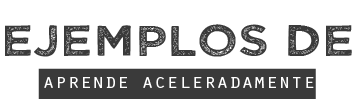Tienes dos fotos hermosas y un marco para colocarlas en un cuadro. Todo marcha bien hasta que te das cuenta que necesitas unirlas para que puedan encuadrarse perfectamente.
No desesperes porque podrás tener contigo esas dos fotos sin demasiado trabajo, porque juntar dos fotos puedes hacerlo obteniendo de este modo una sola imagen para tu cuadro, pero…
Cómo juntar dos fotos

Con los siguientes pasos y 3 programas podrás juntar dos fotos descargando a tu ordenador un programa como Adobe Photoshop:
1. Descargando Adobe Photoshop

– Una vez que descargaste Adobe Photoshop, ve al menú “herramientas” para abrir la primera imagen y luego selecciona el tamaño que deseas.
– En tamaño nuevo” elige en porcentaje para tu foto. Podrás ver en el menú desplegable un ancho de “200” cámbialo y luego cliquea en “aceptar”
– Cliquea en “ancla” la flecha de la izquierda y une la segunda imagen hacia la derecha moviendo la imagen actual hacia la izquierda.
– Si la quieres colocar a la derecha cliquea en la flecha derecha.
– Si la quieres colocar en la parte inferior o superior, cliquea en la flecha que corresponde cambiando a “200” la altura.
– Ahora deberás crear una nueva capa resaltada y coparás y pegarás en ella la segunda imagen. Muévelas hasta que hagas coincidir los bordes.
– Con la herramienta “clonación” puedes unificar los bordes.
– Al elegir la capa con cualquiera de las dos fotos te proporciona poder ajustar el contraste y color.
– De todos modos Adobe Photoshop no es el único programa con el que puedes juntar dos fotos.
2. Descargando Photofiltre

Si bien requiere unos pocos pasos y no necesitas ser un experto, también puedes hacerlo con otro software como Photofiltre Studio o Photofiltre:
– Descarga el software Photofiltre y luego instálalo en tu ordenador.
– Una vez instalado Photofiltre ábrelo.
– Abre el menú “archivo” y elige las dos imágenes.
– Cliquea en la primera imagen y manteniendo presionado Ctrl. cliquea en la segunda imagen y pulsa “abrir”
– Abriste las dos imágenes, ahora cliquea sobre la primera y ve a “edición” y luego a “copiar”
– Cliquea sobre la segunda imagen y ve a “editar (edit)” y luego a “pegado especial (paste special)” – “ensamblar (assemble)”
– Verás que aparece un cuadro de diálogo donde puedes elegir donde quieres colocar la primera imagen con respecto a la segunda.
– Puedes colocarla a la izquierda, a la derecha, arriba o abajo.
– Elige donde quieres colocarla y cliquea en “OK”
Si no quieres descargar e instalar ningún programa, para no complicarte también puedes utilizar “paint”
3. Con paint
Paint es un programa que ya tienes instalado en tu sistema operativo, por lo tanto solo debes seguir estos pasos:
– Dirígete a “inicio” y luego en el menú de opciones abre ”programas”
– Elige “accesorios” y simplemente selecciona “paint”
– Una vez que has abierto “paint”. En el menú “archivos” elige “abrir y busca el archivo de la primera foto.
– Verás unos puntos que deberás arrastrarlos hacia la izquierda o derecha para luego pegar la segunda foto.
– Abre la segunda foto y selecciónalas pulsando ctrl. +C para pegarla a la primera.
Con paint aunque parece a primera vista un software muy básico puedes retocar, reducir o ampliar la foto a tu gusto.